Outlook代收邮箱设置指南 1.登录Outlook邮箱(http://www.outlook.com),点击右上角齿轮图标,选择【选项】。 2.点击管理账户下的你的电子邮件账户。 3.点击添加电子邮件帐户下的添加仅发送账户或......
2016-10-04 200 outlook邮箱
在Photoshop CC14.2中新增加了一个功能,就是我们能改变图像的透视效果,只要先确定好透视的面,然后调整控制点,图像的透视效果就改变了,下面看看怎样改变图像的透视效果的。
1、我们选中当前图层,看当前透视变形菜单不可用,这是怎么回事呀。启用透视变形办法:首选项勾选使用图形处理器
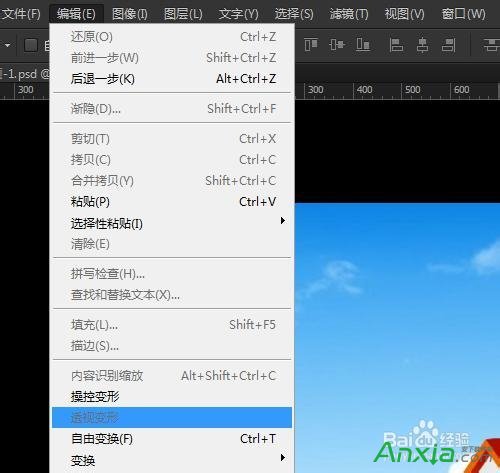
2、估计是没有启用图形处理器的原因,我们点开编辑菜单>首选项>性能
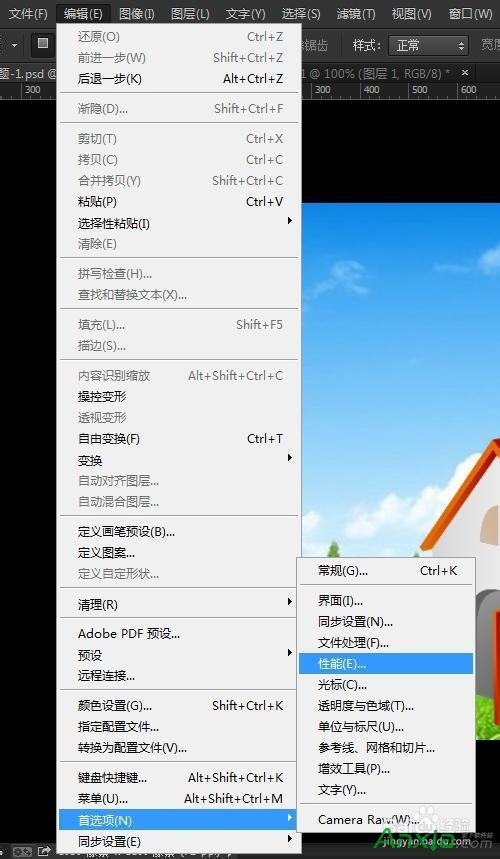
3、勾选使用图形处理器
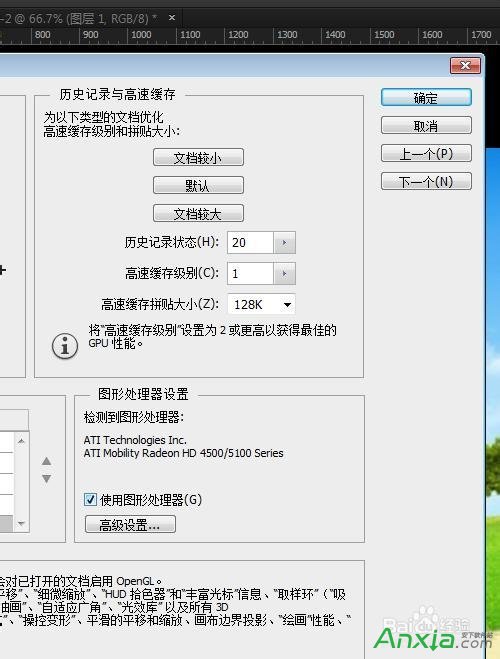
4、说明一下,有时可能会没有选择图层,记得一定要选择图层哦,不然菜单是灰色的哦
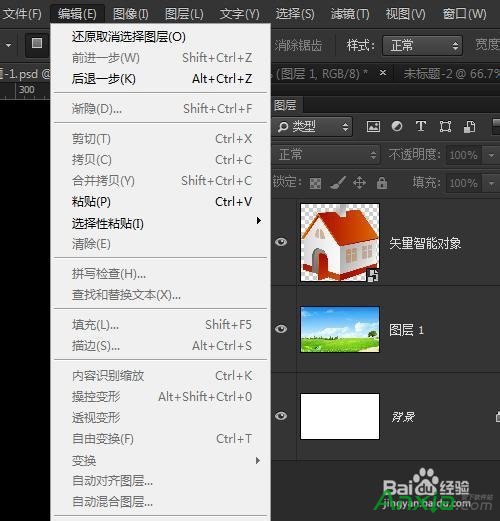
5、选中当前图层,看透视变形菜单可用了!
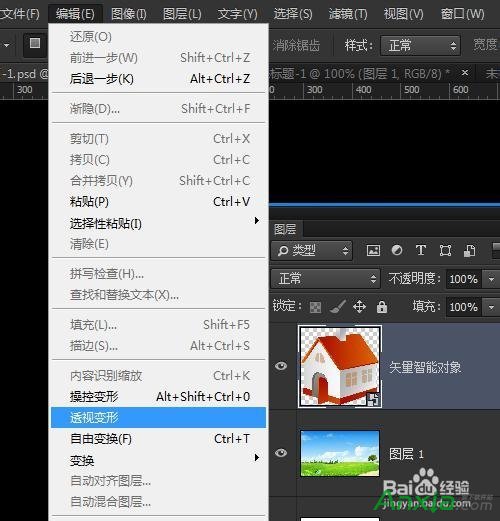
透视变形布局
1、设置了使用图形处理器后,选中图层,选择编辑菜单,透视变形
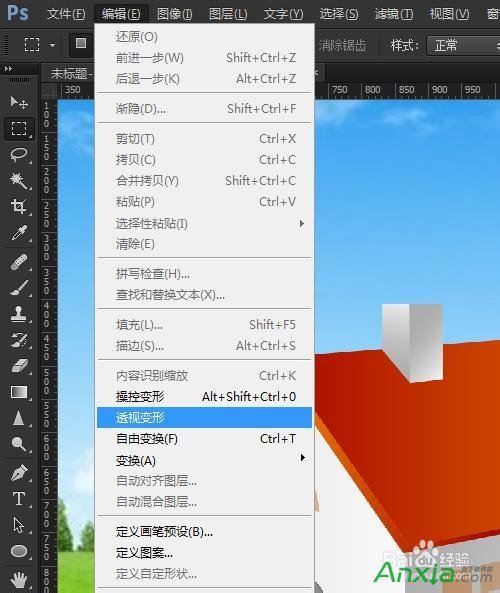
2、我们要先绘制版面,就是先画好透视的面和边、角点,之后再调整透视

3、我们先绘制一个面

4、把这个面的边和透视边点对齐

5、我们接着绘制另一个面

6、我们拖动这个面,让边靠近另一个面,会自动合并到一起

7、我们再调整其余点对齐透视边点

透视变形改变透视效果
1、上面版面绘制好了,我们选择变形
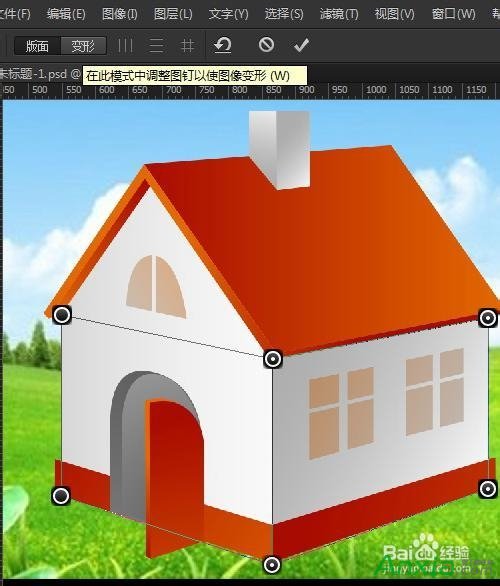
2、拖动控制点图钉改变透视
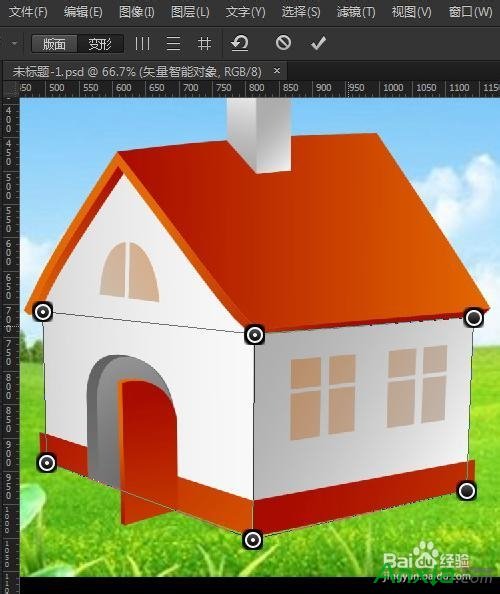
3、按回车或者点选项栏提交,提交透视变形

4、看透视效果和之前的有所区别(具体效果要看我们选择的对象)

5、看我们以下面的这个风景图层变形,看透视变化比较大。

标签: photoshopphotoshop源代码photoshop技巧
相关文章

Outlook代收邮箱设置指南 1.登录Outlook邮箱(http://www.outlook.com),点击右上角齿轮图标,选择【选项】。 2.点击管理账户下的你的电子邮件账户。 3.点击添加电子邮件帐户下的添加仅发送账户或......
2016-10-04 200 outlook邮箱

很多人在使用Beyond Compare的时候,发现Beyond Compare抑制过滤的功能。但是也有用户不需要这种自动过滤的功能的,那么接下来下载吧就和大家分享,Beyond Compare文件夹同步抑制过滤方法。......
2016-09-28 200 Beyond Compa

Excel2010怎么插入超链接。我们在制作Excel表格的时候,常常会需要一些超链接,让表哥内容更加丰富。可是要怎么插入超链接呢?现在就让小编来跟大家演示一下, 怎么设置Excel2010插入......
2016-10-09 200 excel技巧 excel教程 excel实例教程 excel2010技巧

今天小编又来和网友谈谈为什么 QQ老掉线,QQ掉线是怎么回事 的问题。因为笔者经常在跟朋友聊天的时候,qq就自动掉线了,小编也出现过这种情况。那么为什么qq老掉线呢?听小编慢慢......
2016-11-14 200 qq老掉线

不管是专业的动画还是简单的GIF动画都需要用软件,但很多朋友都不知道用什么软件制作动画,下面安下小编就来告诉大家制作专业动画和GIF动画都可以用什么软件。收费的、免费的软件......
2016-10-04 200 GIF动画